mac因插拔错误导致无法识别移动硬盘的简单急救、修复
我们在使用移动硬盘时,由于疏忽或不良习惯,没有正确弹出硬盘,导致“磁盘未正确弹出”。

在使用过程中,我发现无论是U盘还是SSD(可移动固态驱动器)在再次插拔后都不会因为“无法正常启动”而无法识别。如果mac由于“未正常启动”导致插拔后系统无法识别,识别正常
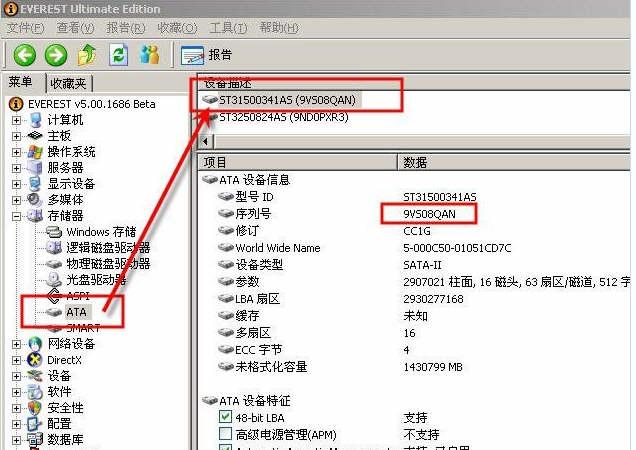
我们可以按照以下步骤恢复观看。
有条件地导出数据并格式化修复盘。由于移动硬盘上的数据量很大,有时很难导出。这种方法只适用于一些比较简单的。
先插入自己的硬盘,然后找到mac的磁盘工具

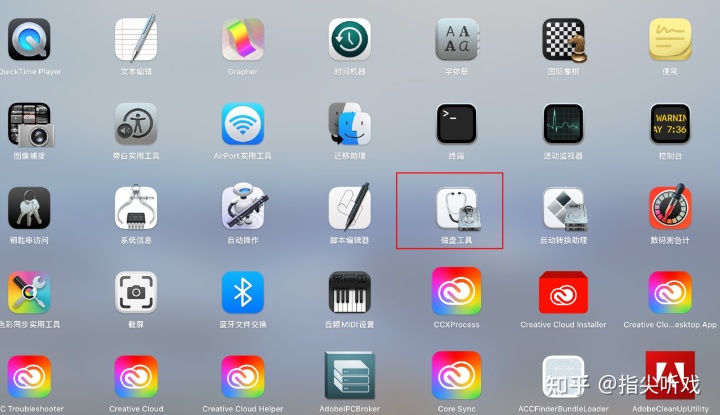
3.打开磁盘工具,发现你的磁盘分区处于未挂载状态;点击挂载失败。
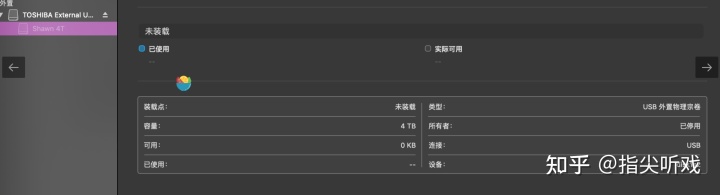
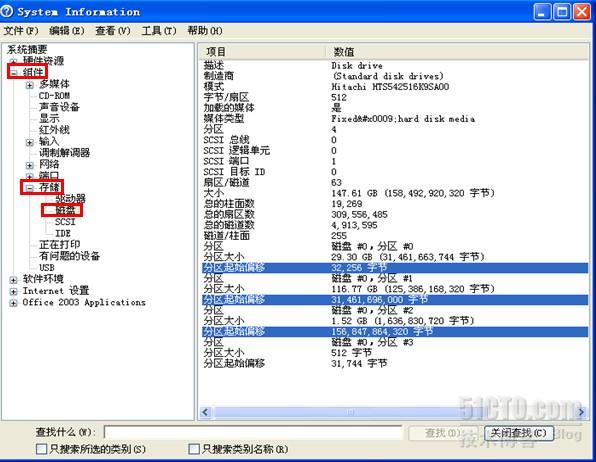
4.打开终端进入列表查看你的卷名
ps这一步不行,是确认是否可以识别磁盘。
5. 输入:ps aux | grep fsck 输入
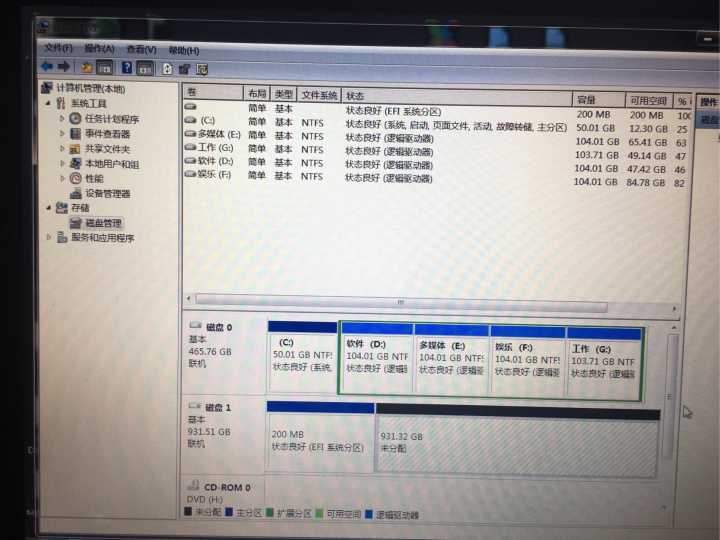
6. 输入:sudo pkill -f fsck 回车
7. 输入密码(输入时密码不可见,输入后回车)
8. 这时候你会很高兴的发现硬盘被读出了,但是不要太高兴,此时你的硬盘是“只读”的。(如果第一步没有电脑,这一步导出重要数据也可以)
9. 再次打开磁盘工具,发现可以选择分区。点击上方急救开始运行(桌面图标会消失)。
10. 等待急救运行成功(如果不成功,再试运行,或者拔掉电源从第3步开始mac 移动硬盘 磁盘修复软件,但我没有遇到失败),图标会重新出现在桌面上mac 移动硬盘 磁盘修复软件,并且“正在写没问题”。
发表评论